データはクラウド(オンラインストレージ)に保存するのが便利だ。スマホを紛失したり、機種変したときも新端末からクラウドにアクセス可能だ。クラウドは、容量に応じた利用料金が必要になるものが一般的。写真以外のデータとも共用されるが、無料の容量は少ない場合が多い。GoogleフォトやPhotoshop Express、スナップマートなど人気のサービスをチェック!
無料で無制限に写真や動画をクラウドに預けられる「Googleフォト」が定番!
スマホのカメラで撮った写真や動画を端末に保存し続けていると、あっという間に容量がいっぱいになってしまう。
そこで、データはクラウド(オンラインストレージ)に保存するのが便利だ。スマホを紛失した場合や、機種変更した場合でも、新しい端末からクラウドにアクセスすればいい。
クラウドは、容量に応じた利用料金が必要になるものが一般的で、写真以外のデータとも共用され、無料の容量は少ない場合が多い。
しかし、「Googleフォト」なら、写真や動画を無料かつ容量無制限で保存できる。
利用には、Googleアカウントの登録が必要で、Androidスマホならプリインストールされる「フォト」アプリで、すぐに利用できる。
iPhoneでは、「Googleフォト」アプリをインストールすればいい。
ただし、注意点もある。「Googleフォト」の初回起動時に、画像のアップロードサイズを選択する画面が表示される。
そこで「高画質(無料、容量無制限)」を選択しよう。「元のサイズ」を選択すると、ユーザーごとの無料の容量(通常は15Gバイト)を超えると、有料版へのアップグレードが求められる。
「高画質」は、スマホやパソコンの画面で見るのに支障がない程度(1600万画素)にリサイズされる。筆者が実際に試したところ、A4判にプリントしても「元のサイズ」と比べて遜色はなかった。
「高画質」で満足できる人が多いだろう。
なお、画像の自動アップロードをWi-Fi接続時だけに行うか、モバイルデータ通信時にも行うかを選択可能。
データ通信費を抑えたいなら、Wi-Fi接続時だけの設定にしておこう。
後者の場合は、動画も含めるかどうかをも選べる。

Googleフォト
提供元:Google LLC
●iPhone ●Android
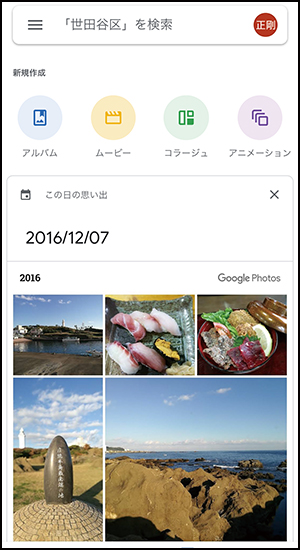
「おすすめ」を選ぶと、アルバム作成や写真のエフェクトを提案されたりする。
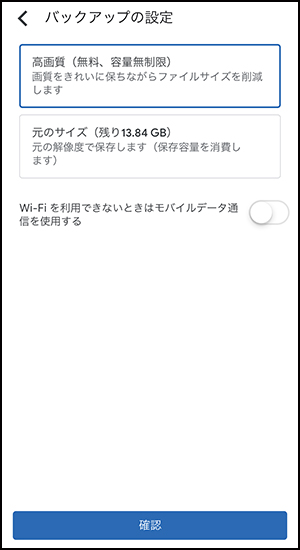
アプリの初回起動時に、画像をクラウドにアップロードする際の画質を選択する。
☝️ひとことアドバイス
メモリーカードが使えない端末でも容量不足の心配なし!
| ●無料容量のある主なクラウドサービス | ||||||
| サービス名 | 対応OS | 無料容量 | 主な月額料金 | |||
|---|---|---|---|---|---|---|
| iCloud | iOS | 5GB | 50GB:130円 200GB:400円 2TB:1300円 |
|||
| 特徴 アップルが運営。iPhoneなどではプリインストールされている。 Windows版はあるが、Android版は用意されていない。 写真以外にも利用される。 |
||||||
| Dropbox | iOS、 Android |
2GB | 2TB:1200円 3TB:2000円 |
|||
| 特徴 老舗のクラウドストレージサービス。Windows、Macにも対応し、 使い勝手に定評がある。無料の容量が2Gバイトと少ない。 写真以外にも利用。 |
||||||
| OneDrive | iOS、 Android |
5GB | 1TB:1284円 (Office 365 Soloに含む) |
|||
| 特徴 マイクロソフトが運営。個人向けの有料プランは、 Officeソフトが定額で使えるOffice 365 Soloサービスの 一つという扱い。写真以外にも利用 |
||||||
アドビの無料アプリ「Photoshop Express」「Lightroom」でハイレベルな画像編集が可能
スマホで撮った写真は、手軽に編集できるのが利点。
iPhoneは「写真」、Androidは「フォト」などのプリインストールアプリに、画像編集機能が付いている。
写真を明るくしたり、コントラストを強くしたりといった基本的な補正は、それらで十分だ。
より印象的な写真に仕上げるには、アドビのアプリがおすすめ。
アドビは、プロのクリエイター向けのグラフィックソフトなどを開発するメーカーだが、スマホ向けアプリも多数提供し、多くの機能は無料で使える。
「Photoshop Express(フォトショップ エクスプレス)」は、初心者向けの画像編集アプリ。
操作がわかりやすく、写真の雰囲気を一変させるエフェクトが充実している。
「Photoshop Lightroom(フォトショップ ライト)」は、写真の補正に特化したアプリ。
写真の一部を指定して色調を変えたり、無駄な部分を消したりでき、レンズ効果や周辺光量など、細かい補正も可能だ。
充実した機能はアドビならでは!

Photoshop Express
提供元:Adobe,Inc
●iPhone ●Android
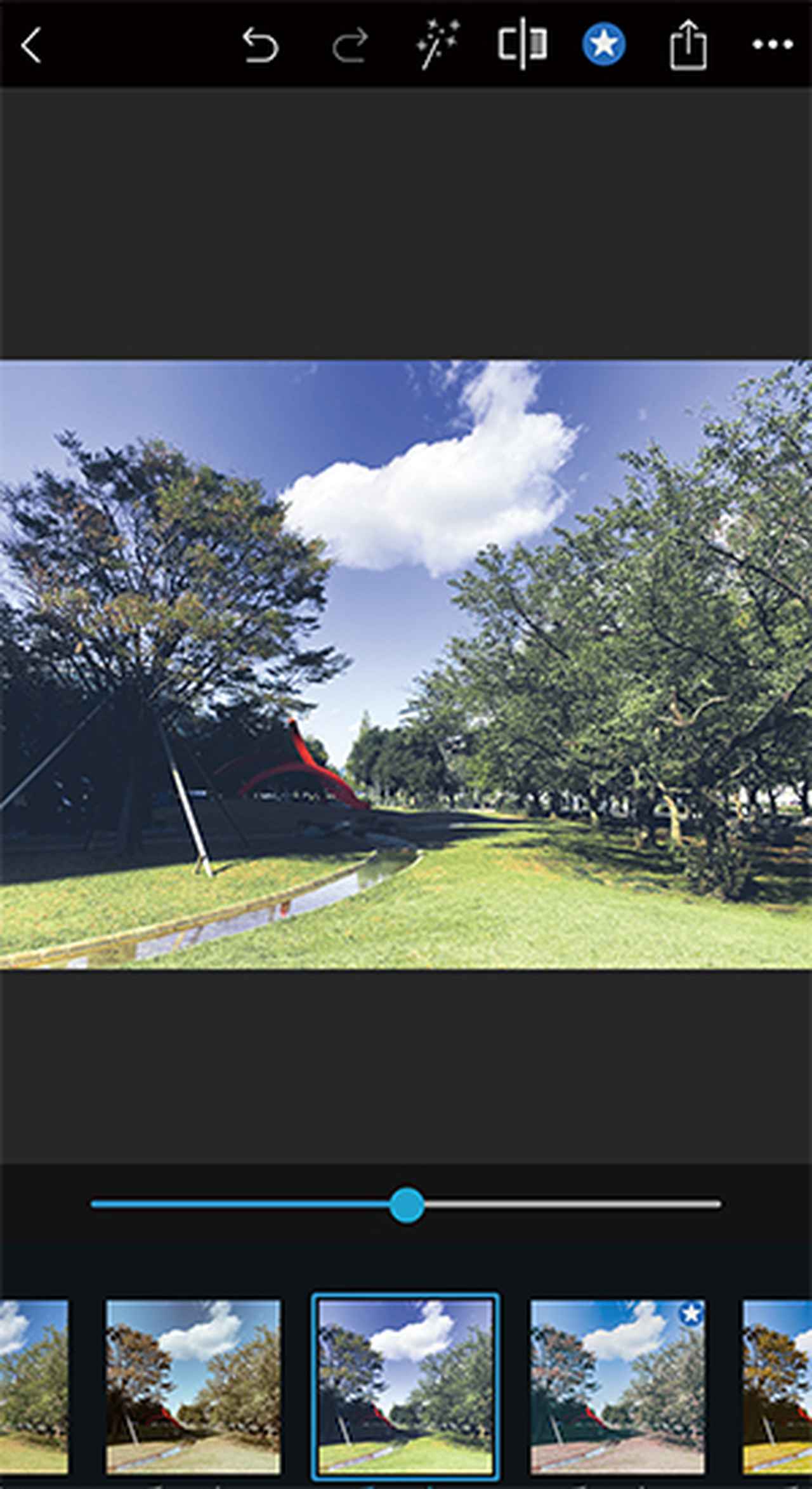
これ一つで十分といえるほどの編集機能がそろっている。編集前後の画像を素早く比較できるのも便利だ。

Photoshop Lightroom
提供元:Adobe,Inc
●iPhone ●Android
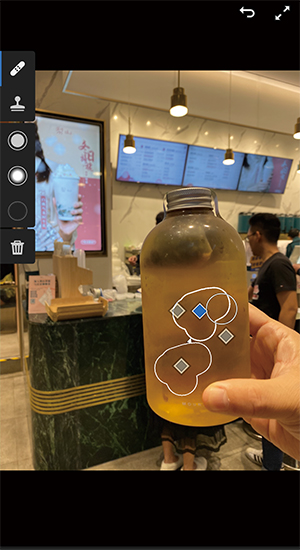
画像の一部を消したり、色を変えたりといった補正も可能。SNSに投稿する画像の編集に重宝。
「スナップマート」なら、写真の購入だけでなく自分が撮影した写真を売ることができる!
「スナップマート」は、スマホで撮った写真を売って、お小遣いを稼ぐことができるサービス。
これは写真の販売サイトで、誰でも写真を出品でき、販売価格の30~60%を報酬として受け取ることができる。報酬の割合は、販売実績などの評価によって変動する仕組みだ。
主にプロの写真家の作品を販売する「PIXTA(ピクスタ)」の運営会社の子会社が運営している。
一方、写真を購入する場合は、単品なら1枚330円、定額制プランなら1枚当たり約60円から購入可能。
撮った人への報酬は、そのうちの30%~と考えると額は少ないが、自分が撮った写真が売れるのは励みになるだろう。
写真の販売以外に、テーマが設定されたフォトコンテストが毎日実施されている。受賞すると、500~1000円の賞金をもらえる。
さらに、企業主催のコンテストも実施されており、入賞すると賞品や賞金がもらえて、撮影を依頼される可能性もあるという。

スナップマート
提供元:Snapmart Inc.
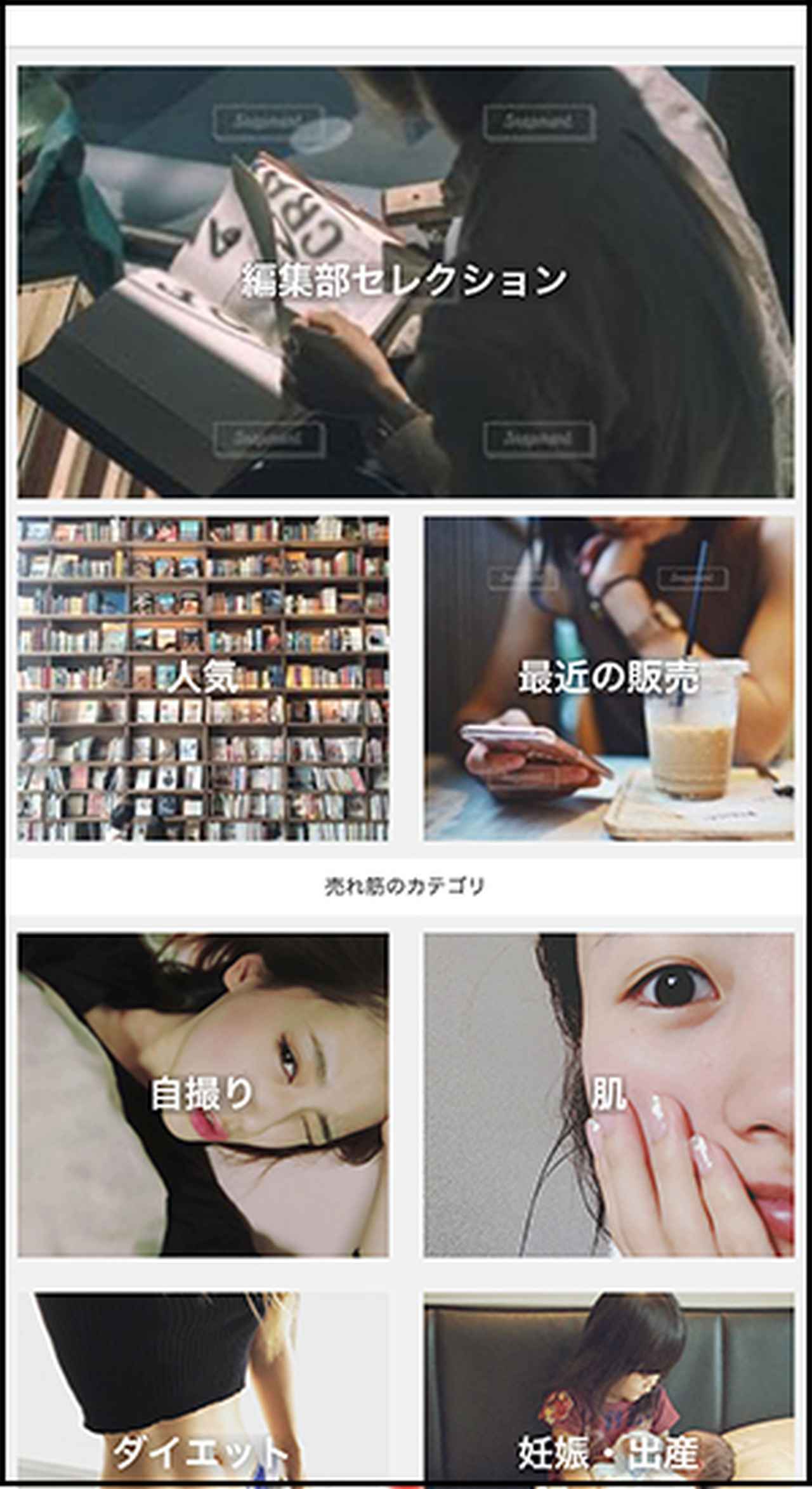
写真の購入は誰でもできる。どんな写真が販売されているかを検索してみよう。
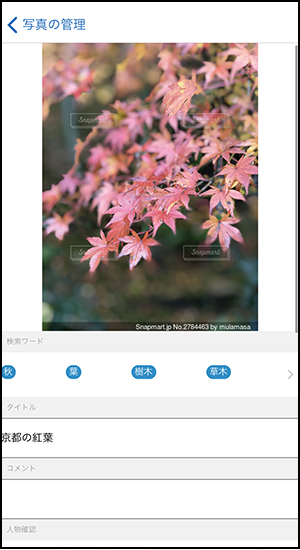
売るには本人登録が必要。撮った写真にタイトルやコメントを付けてアップする。
☝️ひとことアドバイス
写真を撮るばかりでなく、売ることで実力がわかり、小遣い稼ぎも可能
無料写真素材のサイト「ぱくたそ」は、スマホで画像がダウンロードできて自由に使える
プライベートでも商業目的でも利用できる写真を、無料でダウンロードできる「ぱくたそ」というサービスがある。
原稿執筆時点で2万6000点以上の写真が用意されていて、カテゴリーやタグで、写真を検索できる。フリー素材のサイトには珍しく、人物入りの写真も豊富に用意されている。
会員登録など事前の設定は必要なく、使用目的に合わせて3サイズから選んでダウンロードできる。広告収入などで運営されているようだ。
スマホ向けのアプリは提供されておらず、パソコンと同様、ブラウザーからのアクセスとなる。
使いたい写真を選んで、その下にある「S」「M」「L」のサイズのいずれかをタップすると、ダウンロードできる。
ただし、ダウンロードした写真は「写真」や「ギャラリー」など写真管理アプリには入らず、iPhoneは「ファイル」、Androidは「マイファイル」や「ダウンロード」に収まる。

ぱくたそ
運営管理者:すしぱく
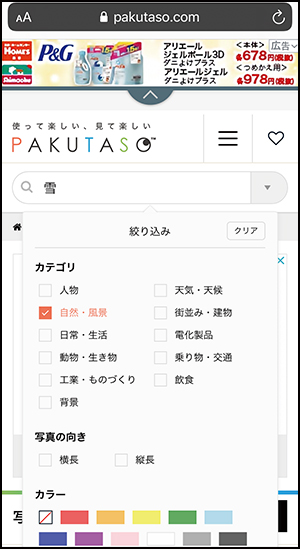
「Safari」や「Chrome」でアクセス。画像は、キーワードなどで検索できる。
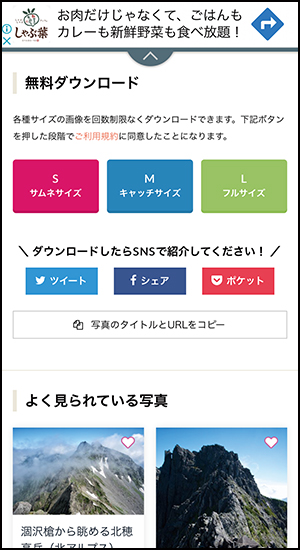
画像は3サイズから選んでダウンロードする。画像の販売は禁止されている。
☝️ひとことアドバイス
2万6000点以上の写真が無料で使える!人物入りの画像も豊富だ
スマホで撮った写真をフォトブックにして、毎月1冊、無料で送ってもらえる
「ノハナ」は、スマホで撮った写真をアップロードして、紙製のフォトブックをオーダーできるサービスだ。なんと毎月1冊は無料で作ってもらえる。
ただし、送料が別途275円必要。サイズは14センチ×14センチで、厚さは約2ミリ。表紙を含む全28ページで、そこに21枚の写真を掲載できる。
写真だけでなく、コメントを入れることもできる。
無料のフォトブックは、 “お試し” として提供されているもので、もちろん有料のサービスもある。
有料プランでは、写真専用のプリンターで専用紙にプリントする「高画質フォトブック」も用意。
これは、通常版の料金に1冊当たり1210円の追加(送料が別途必要)で利用可能だ。
さらに、一まわり大きい18センチ×18センチで32ページの「プレミアムフォトブック」も注文できる。
毎月1冊無料は、有料版の品質に自信があるからこそできる、太っ腹のサービスといえるだろう。

ノハナ
提供元:nohana
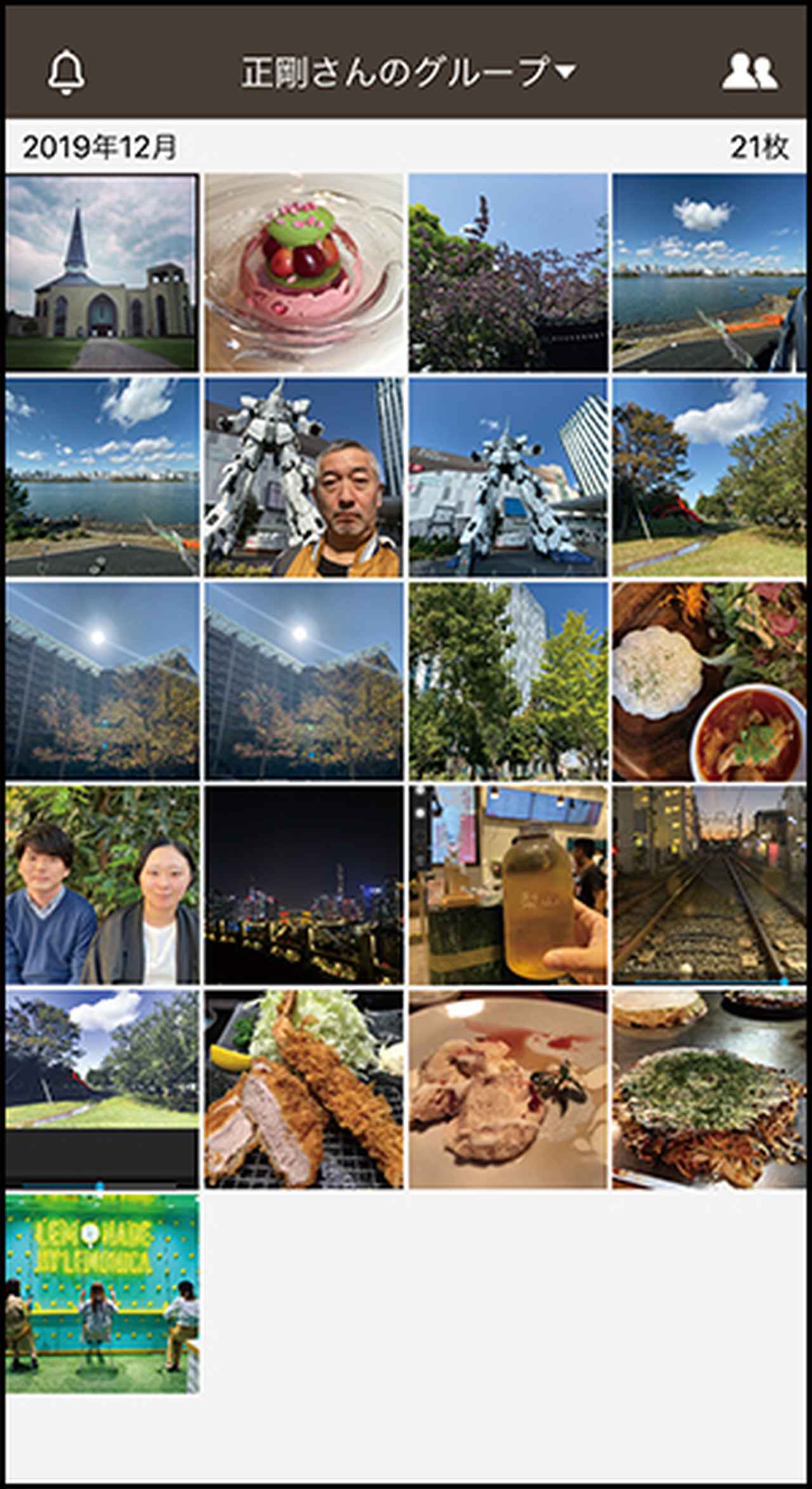
スマホの画像から21枚を選んで、「通常フォトブック」を無料で注文できる。
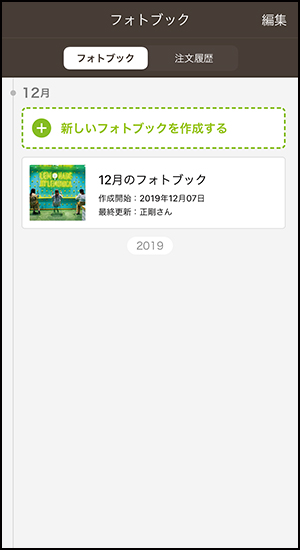
有料版は、高画質な「高画質」と、サイズの大きい「プレミアム」を用意する。
☝️ひとことアドバイス
21枚の写真が毎月フォトブックになる。高画質な有料プランも用意
◆解説/村元正剛(ITライター)
※価格は記事作成時のものです。

